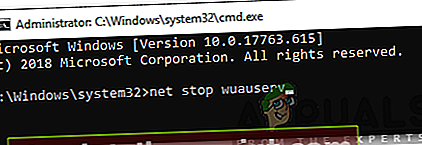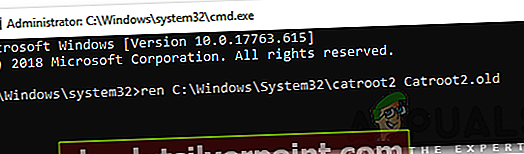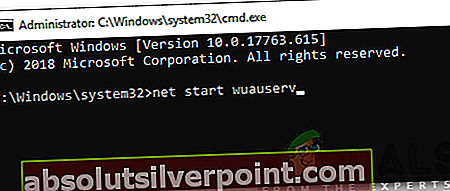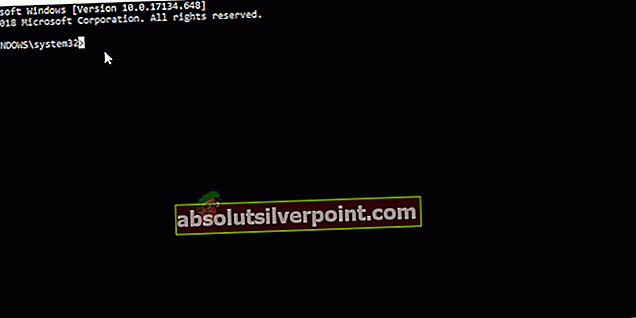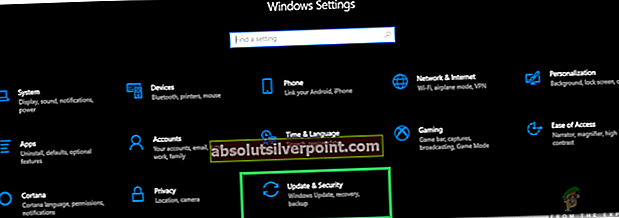Windows je jedním z nejpopulárnějších operačních systémů díky snadno použitelnému rozhraní a mnoha funkcím, které jsou více než dostatečné k provedení téměř všeho, co by někdo s jejich počítačem mohl potřebovat. Nedávno se však objevily zprávy o „Problém se službou BITS: Požadovaná služba již byla spuštěna. Další nápovědu získáte zadáním příkazu NET HELPMSG 2182„Chyba při pokusu o aktualizaci systému Windows nebo při pokusu o otevření obchodu Windows.

Co způsobuje chybu „NET HELPMSG 2182“?
Po obdržení mnoha zpráv od více uživatelů jsme se rozhodli problém prozkoumat a přišli jsme se sadou životaschopných řešení, abychom jej mohli úplně napravit. Podívali jsme se také na důvody, kvůli kterým je tato chyba spuštěna, a jsou uvedeny níže.
- Nefunkční služby:Existuje několik služeb, které jsou zodpovědné za stahování, správu a instalaci nových aktualizací pro Windows. Někdy se však tyto služby mohou poškodit / rozbít, kvůli čemuž je celá operace zastavena a tato chyba je spuštěna.
- Poškozené soubory:V některých případech může dojít k poškození důležitých systémových souborů, v důsledku čehož může dojít k závadě procesu instalace aktualizace. Chyba se aktivuje, pokud systém Windows nedokáže zpracovat úkol souvisejících aktualizačních služeb.
- Špatná aktualizace:Někdy může být Microsoft s jejich aktualizacemi docela mizerný, existuje krátká historie špatných aktualizací, které místo vylepšování způsobují v počítačích uživatele spoustu problémů. Pokud tomu tak je, nebudou pomalu vydávat novou aktualizaci, aby vyřešily všechny problémy s předchozí.
Nyní, když máte základní znalosti o povaze problému, přejdeme k řešení. Postupujte pečlivě a přesně, abyste předešli konfliktům. Před vyzkoušet některá z níže uvedených řešení nezapomeňte dočasně deaktivovat všechny Antivirus software v počítači včetně programu Windows Defender.
Řešení 1: Restartování služeb
Pokud byly služby chybné, existuje šance, že je znovu uvedete do provozu restartováním. K tomu využijeme příkazový řádek. Za tímto účelem:
- Lis "Okna” + „R“ současně otevřete výzvu Spustit.
- Napište „cmd“ a stiskněte „posun” + “ctrl” + “Enter„Poskytnout oprávnění správce.

- Postupně zadejte následující příkazy a stiskněte „Enter“Po každém.
net stop wuauserv net stop cryptSvc net stop bits net stop msiserver
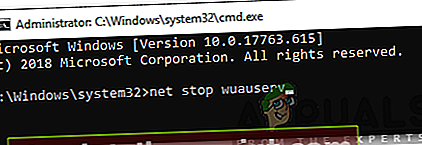
- Zadejte následující příkazy jeden po druhém a po zadání každého z nich stiskněte „Enter“
ren C: \ Windows \ SoftwareDistribution SoftwareDistribution.old ren C: \ Windows \ System32 \ catroot2 Catroot2.old
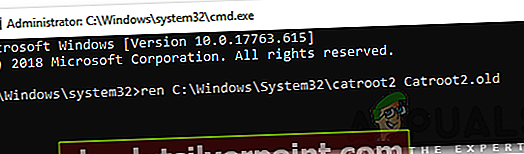
- Zadejte následující příkazy a po každém stiskněte klávesu Enter.
net start wuauserv net start cryptSvc net start bits net start msiserver
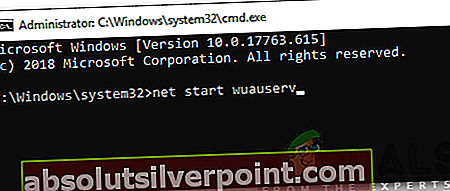
- Zkontrolujte, zda problém přetrvává.
Řešení 2: Spuštění skenování SFC
Pokud dojde k poškození určitých systémových souborů, může dojít k aktivaci chyby. V tomto kroku proto zahájíme skenování SFC, které zkontroluje poškození / poškození systémových souborů. Pro to:
- Lis "Okna” + “R”Otevřete výzvu Spustit.
- Vepište "cmd“A stiskněte„Posun” + “Ctrl” + “Enter„Poskytnout administrátorská oprávnění.

- Zadejte následující příkaz a stiskněte „Enter“.
sfc / scannow
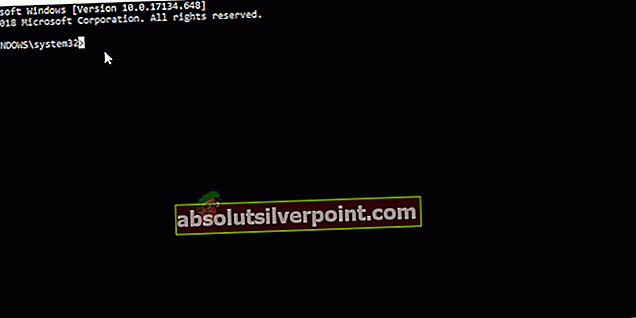
- Počkejte na dokončení skenování a zkontrolujte, zda problém přetrvává.
Řešení 3: Spuštění skenování DISM
Prohledávání DISM je stejné jako prohledávání SFC, kromě toho, že kontroluje online v databázi Microsoftu chyby týkající se aktualizace a operačního systému a automaticky je opravuje. Chcete-li spustit skenování DISM:
- Zmáčkni "Okna” + “R”Otevřete výzvu Spustit.
- Vepište "cmd“A stiskněte„Posun” + “Ctrl” + “Enter„Poskytnout administrátorská oprávnění.

- Zadejte následující příkaz a stiskněte „Enter“.
DISM.exe / Online / Vyčištění obrazu / Scanhealth
- Poté zadejte následující příkaz a stiskněte „Enter“.
DISM.exe / Online / Vyčištění obrazu / Obnovit zdraví
- Po dokončení skenování zkontrolujte, zda problém přetrvává.
Řešení 3: Kontrola aktualizací
Je možné, že společnost Microsoft vydala novou opravu, která opravuje problémy s počítačem. Proto se doporučuje zkontrolovat aktualizaci od společnosti Microsoft. Pro to:
- lis "Okna" + “Já”Otevřete Nastavení.
- Klikněte na „Aktualizace&Bezpečnostní”A vyberte“ŠekproAktualizace" knoflík.
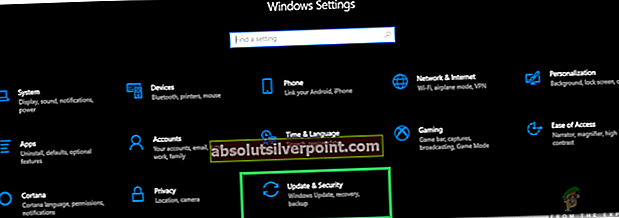
- Počkejte, až bude dokončen proces kontroly, a aktualizace se automaticky stáhne a nainstaluje do počítače.
- Šek zjistit, zda problém přetrvává.